分类 | 服务通道 | 联系途径 |
自助解决 | 帮助文档 客服人员 表单反馈 | - CRM反馈 |
寻求帮助 | 机汇社区 技术支持电话 技术支持QQ 技术支持邮箱 | |
服务投诉 | 投诉电话(CEO热线) 投诉E-mail 微信投诉 | 2406436 |
CRM操作指南
SCM操作指南
业务定制平台PaaS
分析决策平台DSS
机汇管家SCRM
S2B2C裂变商城
更新日志
11.2.5 如何填写反馈的相关信息
1.进入反馈信息界面如图11.2-6,在反馈信息界面可填写反馈的相关信息,反馈相关信息链接的右上数字表示该列表记录的个数,没有表示该列表没有记录。
 【图11.2-6】
【图11.2-6】
2.反馈相关“处理过程”的新增和修改。
用光标点击“处理过程”的链接,可看到处理过程列表,点列表右上角的〖新增〗按钮,系统会弹出处理过程编辑界面如图11.2-7,填好内容后点保存退出。若要修改查看处理过程有两种方式,方式一:可在处理过程列表中的操作栏点 ,进入处理过程修改界面如图11.2-8,您可进行此处理过程的删除和修改;方式二:用光标点击屏幕上方的菜单条“服务管理”,立即出现下属节点菜单“处理过程”,然后点击此菜单名称,系统进入【处理过程】列表查询界面,输入查询条件,系统会显示处理过程列表,如图11.2-9所示,点列表操作栏的
,进入处理过程修改界面如图11.2-8,您可进行此处理过程的删除和修改;方式二:用光标点击屏幕上方的菜单条“服务管理”,立即出现下属节点菜单“处理过程”,然后点击此菜单名称,系统进入【处理过程】列表查询界面,输入查询条件,系统会显示处理过程列表,如图11.2-9所示,点列表操作栏的 ,系统进入相应的反馈信息界面。若要删除处理过程在处理过程列表的操作栏点
,系统进入相应的反馈信息界面。若要删除处理过程在处理过程列表的操作栏点 。
。
 【图11.2-7】
【图11.2-7】
 【图11.2-8】
【图11.2-8】
 【图11.2-9】
【图11.2-9】
3.反馈相关“任务”的新增和修改。
用光标点击“相关任务”的链接,可看到任务列表,点列表右上角的〖新增〗按钮,选择要新增的任务分类,系统会弹出任务新增界面如图11.2-10,反馈中的相关数据会自动带入任务的相关信息,填好任务后点保存退出。若要修改相关任务,可在任务列表中的操作栏点 ,进入任务表单,您可进行此任务的删除和修改。
,进入任务表单,您可进行此任务的删除和修改。
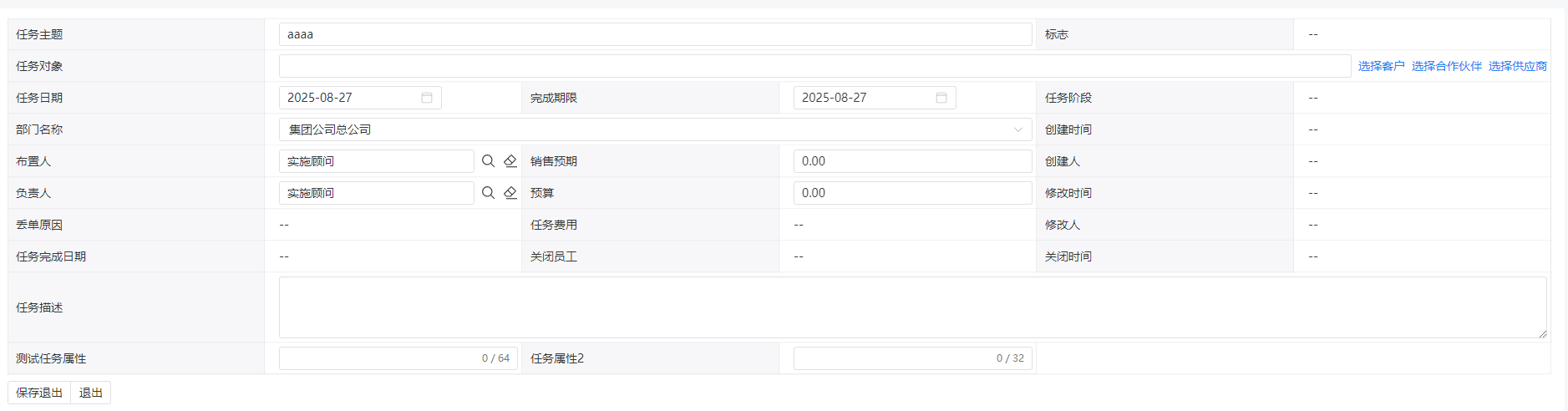 【图11.2-10】
【图11.2-10】
4.反馈相关“工作记录”的新增和修改。
用光标点击“相关工作记录”的链接,可看到工作记录列表,点列表右上角的〖新增〗按钮,选择要新增的工作记录分类,系统会弹出工作记录新增界面如图11.2-11,反馈中的相关数据会自动带入工作记录的相关信息,填好工作记录后点保存退出。若要修改相关工作记录,可在任务列表中的操作栏点 ,进入工作记录表单界面,您可进行此工作记录的删除和修改。
,进入工作记录表单界面,您可进行此工作记录的删除和修改。
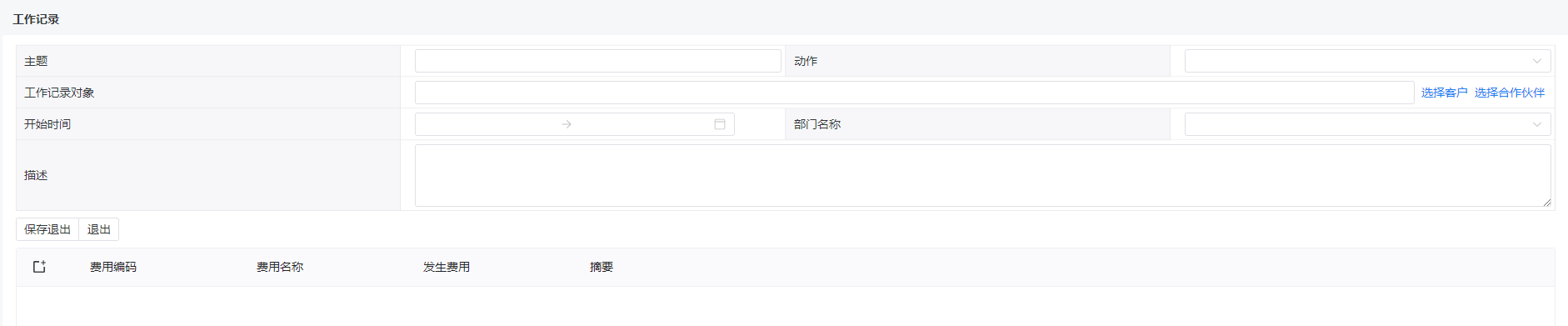 【图11.2-11】
【图11.2-11】
5.反馈相关“日程”的新增和修改。
用光标点击“日程”的链接,可看到日程列表,注意:只显示当前日期以后的日程列表,点列表右上方的〖新增〗按钮,系统会弹出日程新增界面如图11.2-12,反馈中的相关数据会自动带入日程的相关信息,填好日程后点保存退出。若要修改相关日程,可在日程列表中的操作栏点 ,进入日程信息界面,您可进行此日程的删除和修改。
,进入日程信息界面,您可进行此日程的删除和修改。
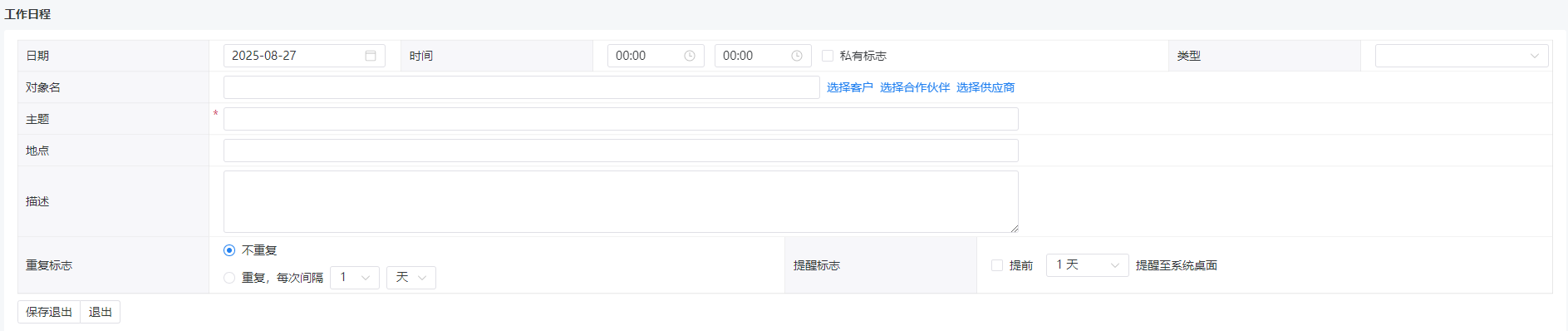 【图11.2-12】
【图11.2-12】
6.反馈相关“待办事宜”的新增和修改。
用光标点击“待办事宜”的链接,可看到待办事宜列表,点列表右上方的〖新增〗按钮,系统会弹出待办事宜新增界面如图11.2-13,反馈中的相关数据会自动带入待办事宜的相关信息,填好待办事宜后点保存退出。若要修改相关待办事宜,可在待办事宜列表中的操作栏点 ,进入待办事宜修改界面如图11.2-14,您可进行此待办事宜的删除和修改,也可从待办事宜生成反馈的相关日程和工作记录。
,进入待办事宜修改界面如图11.2-14,您可进行此待办事宜的删除和修改,也可从待办事宜生成反馈的相关日程和工作记录。
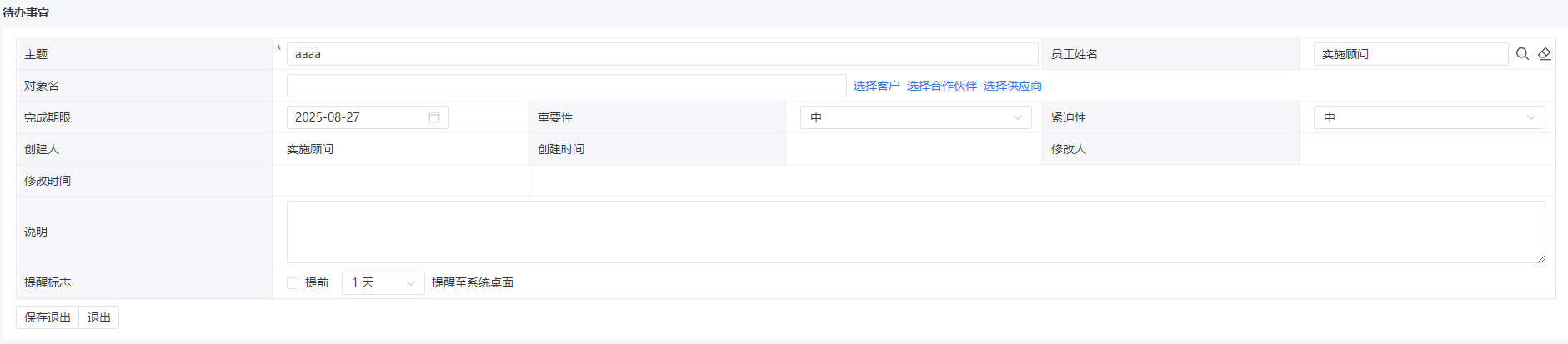 【图11.2-13】
【图11.2-13】
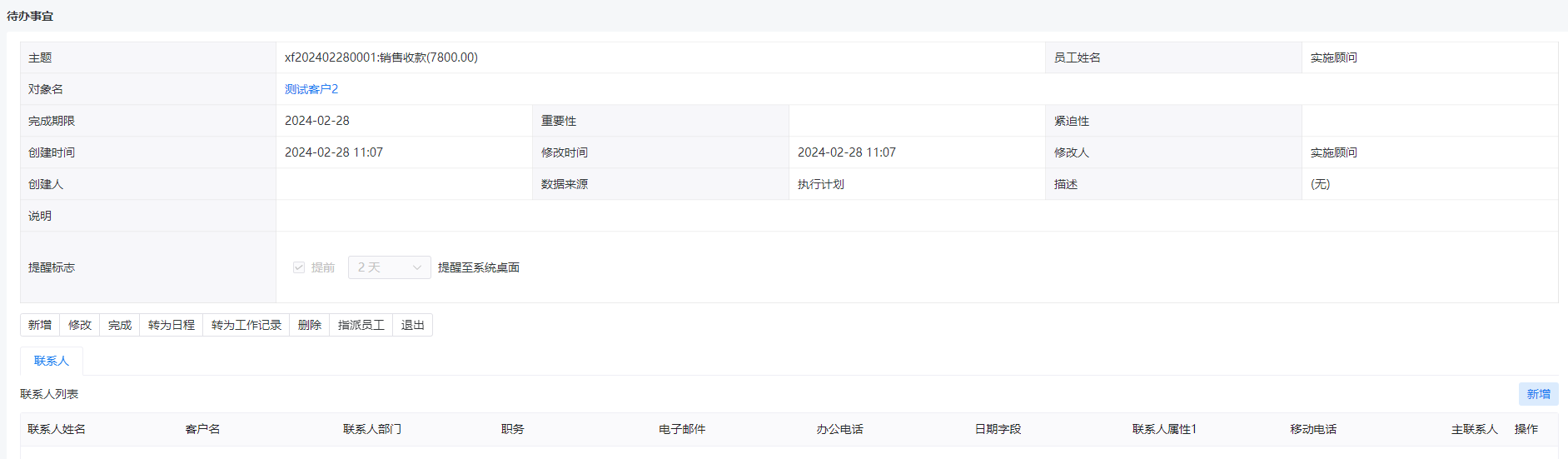 【图11.2-14】
【图11.2-14】
7.反馈相关“销售机会”的新增和修改。
用光标点击“销售机会”的链接,可看到销售机会列表,点列表右上方的〖新增〗按钮,系统会弹出销售机会新增界面如图11.2-15,反馈中的相关数据会自动带入销售机会的相关信息,填好销售机会后点保存退出。若要修改相关销售机会,可在销售机会列表中的操作栏点 ,进入销售机会表单界面,您可进行此销售机会的删除和修改。
,进入销售机会表单界面,您可进行此销售机会的删除和修改。
【图11.2-15】
8.反馈相关“联系人”的新增和修改。点击“联系人”链接,可以查看此反馈的相关联系人。点联系人列表右上角的〖新增〗按钮,系统弹出反馈对象的联系人选择窗口,如图11.2-16所示,可以直接选择,也可以在选择界面直接新增联系人,然后再进行重新选用,系统会把新联系人自动转入客户/伙伴的联系人档案。若要查看联系人,可在待查看联系人的操作栏点 ,若要删除已填加的联系人,可在待删除联系人的操作栏点
,若要删除已填加的联系人,可在待删除联系人的操作栏点 。
。
 【图11.2-16】
【图11.2-16】
9.反馈相关“相关员工”的新增和修改。点击“员工”链接,可以查看此反馈的相关员工。点员工列表右上角的〖新增〗按钮,系统弹出员工选择窗口,可以增加相关员工。若要删除已相关的员工,可在待删除员工的操作栏点 图标。
反馈相关“附件”的新增和修改。反馈相关附件的新增和修改同其他页面所述操作相同。
图标。
反馈相关“附件”的新增和修改。反馈相关附件的新增和修改同其他页面所述操作相同。
10.反馈相关“附件”的新增和修改。反馈相关附件的新增和修改同其他页面所述操作相同。
